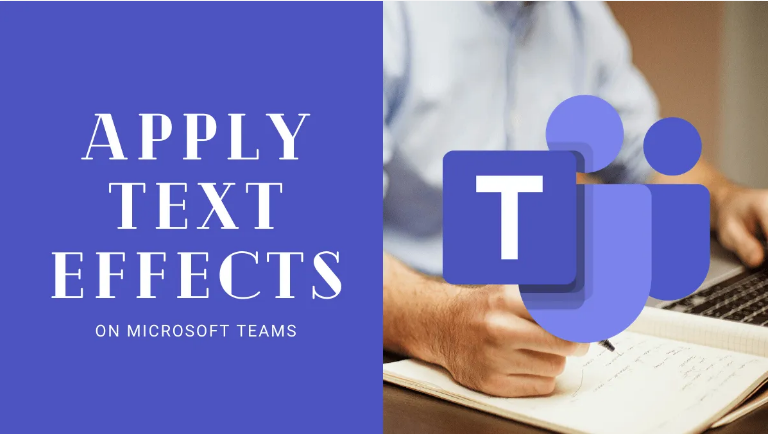Różne sposoby udostępniania drukarki USB przez Internet w systemie Windows 10
Czy chcesz udostępnić drukarkę USB przez Internet? Jeśli pracujesz z drukarką USB, która nie ma funkcji łączności sieciowej Wi-Fi lub Ethernet, system Windows 10 ułatwia przekształcenie komputera w serwer wydruku, umożliwiając udostępnianie drukarki USB w sieci dla każdy, aby mieć do niego łatwy dostęp za pomocą kilku dotknięć.
Udostępnianie drukarki to funkcja, która jest częścią systemu operacyjnego przez długi czas i nadal można jej używać w systemie Windows 10.
moto x pure nougat do pobrania
Jeśli próbujesz korzystać z drukarki w biurze lub w domu i szukasz sposobu na uzyskanie tak pożądanej możliwości dostępu do urządzenia peryferyjnego ze zdalnego komputera, to jesteś we właściwym miejscu.
W tym artykule przedstawię najprostsze metody udostępniania drukarki w celu uzyskania dostępu zdalnego. Dowiesz się, jak udostępniać drukarkę w systemie Windows 10 przez sieć bez konieczności konfigurowania grupy domowej. Istnieją również wydajne aplikacje, które pomogą Ci to osiągnąć. Nie tylko to, ale także możesz korzystać z dedykowanych programów, które umożliwiają udostępnianie drukarek nie tylko z systemu Windows, ale także z systemu Linux, Mac i Android.
Różne sposoby udostępniania drukarki USB przez Internet w systemie Windows 10:
- Oprogramowanie do udostępniania drukarek w sieci
Udostępnij drukarkę USB przez Internet poprzez udostępnianie drukarki

Jeśli chcesz podłączyć drukarkę USB do sieci Wi-Fi bez dodatkowych akcesoriów, możesz skorzystać z udostępniania drukarki w systemie Windows 10, oto kroki, aby to zrobić:
Krok 1:
Udaj się do Ustawienia .
Krok 2:
Następnie dotknij Urządzenia .
Krok 3:
Wybierz drukarkę z listy.
Krok 4:
Następnie dotknij Zarządzać przycisk.
Krok 5:
Stuknij w Właściwości drukarki połączyć.
Krok 6:
A później Dzielenie się patka.
Krok 7:
Stuknij w Zmień opcje udostępniania przycisk.
Krok 8:
Zobacz także Udostępnij tę drukarkę opcja.
Krok 9:
Zmień nazwę udziału drukarki zgodnie z wymaganiami, ale nie jest to konieczne.
Krok 10:
Stuknij w Zastosować .
Krok 11:
Kran dobrze do wykonania zadania.
Po wykonaniu tych czynności drukarka USB może być również dostępna w sieci, aby każdy mógł z niej korzystać lub się łączyć.
Praca ze współdzieloną drukarką w systemie Windows 10

Po prostu zainstaluj udostępnioną drukarkę na swoim urządzeniu. Jest to jednak łatwy proces, ale instalacja drukarki bezprzewodowej nie jest do końca podobna.
Jeśli chcesz zainstalować drukarkę, którą udostępniasz w sieci, na innym komputerze, wykonaj następujące czynności:
Krok 1:
Udaj się do Ustawienia .
Krok 2:
Następnie dotknij Urządzenia .
Krok 3:
Stuknij w Dodaj drukarkę i skaner przycisk.
Krok 4:
Kran Drukarki, której szukam, nie ma na liście .
Krok 5:
Następnie możesz sprawdzić Wybierz udostępnioną drukarkę według nazwy opcja.
Krok 6:
Wprowadź ścieżkę sieciową do drukarki. Na przykład \computerNameprinterName. Możesz także użyć adresu IP dla komputera udostępniającego drukarkę, jeśli z jakiegoś powodu nazwa nie działa.
Krok 7:
Kran Kolejny .
Krok 8:
Następnie możesz pozostawić domyślną nazwę drukarki.
Krok 9:
Kran Kolejny zainstalować udostępnioną drukarkę na swoim komputerze.
Krok 10:
Kran koniec aby zakończyć zadanie.
Po wykonaniu wszystkich czynności należy udostępnić zadania drukowania przez sieć, komputerowi i drukarce USB.
Należy pamiętać, że użytkownicy będą mogli drukować tylko wtedy, gdy włączony jest komputer PC udostępniający drukarkę.
Oprogramowanie do udostępniania drukarek w sieci

Jak już wspomnieliśmy, możesz używać standardowych opcji systemu Windows, które umożliwiają podłączenie drukarki do sieci tylko w obszarze lokalnym. Tak więc to oprogramowanie działa na dowolną odległość i może przekierowywać drukarki przez sieć.
FlexiHub
Jeśli nie wiesz, które rozwiązanie jest dobre do udostępniania urządzenia USB przez IP, możesz użyć niesamowitego oprogramowania do udostępniania drukarek - FlexiHub . Umożliwia dostęp i pomaga udostępniać drukarkę na platformach macOS, Windows, Linux i Android.
Kroki, aby podłączyć udostępnioną drukarkę:
Krok 1:
Najpierw zarejestruj się na bezpłatne konto FlexiHub - Połączyć
Krok 2:
Następnie rozpocznij okres próbny FlexiHub po wybraniu liczby połączeń.
Krok 3:
Następnie zainstaluj i otwórz oprogramowanie na obu systemach uczestniczących w połączeniu. Jeśli chcesz się zalogować, wprowadź swój e-mail rejestracyjny i hasło.
Krok 4:
W interfejsie FlexiHub znajdź drukarkę, z którą chcesz się połączyć, i dotknij przycisku Połącz.
To wszystko!
Plusy :
- FlexiHub działa przez sieć bezprzewodową
- Wszystkie połączenia są zabezpieczone zaawansowanym szyfrowaniem
- Aplikacja umożliwia udostępnianie dowolnych urządzeń USB i szeregowych - skanerów, projektorów, kamer internetowych, telefonów komórkowych itp.
Cons:
- Darmowa wersja nie umożliwia dostępu do urządzeń zdalnych
- Oprogramowanie należy zainstalować na wszystkich urządzeniach, które łączą się ze zdalną drukarką.
Brama sieciowa USB
Innym skutecznym sposobem udostępniania drukarki przez Internet jest bramka sieciowa USB. Oprogramowanie zostało zaprojektowane w celu zapewnienia zdalnego dostępu do wszystkich urządzeń USB. Ponadto pomaga w udostępnianiu drukarki w sieci za pomocą kilku dotknięć.
Krok 1:
Zainstaluj lub pobierz bramę sieciową USB. Zainstaluj go również na innych komputerach.
Krok 2:
Po zainstalowaniu udostępniona drukarka zostanie wyświetlona w oknie Urządzenia. Jeśli chcesz zmodyfikować port, dodaj szyfrowanie do szyfrowanego transferu danych lub połączenia. Możesz także nacisnąć ikonę koła zębatego znajdującą się obok Udostępnij. Po zakończeniu konfiguracji dotknij Udostępnij. Teraz możesz przeglądać drukarkę na wszystkich urządzeniach z bramą sieciową USB.
Plusy:
- Wersja próbna: 14-dniowy okres próbny
- Możesz także użyć aplikacji na komputery Mac i Linux
- Udostępniaj drukarki również w sieci LAN
Cons:
- Po wygaśnięciu okresu próbnego chcesz kupić licencję za 159,95 USD
- Możesz go zainstalować na każdym komputerze, który chce mieć dostęp do drukarki
Drukarka bezprzewodowa
Drukarka bezprzewodowa to kolejna niezbędna funkcja, którą można znaleźć w nowoczesnej drukarce, to wbudowana funkcja sieciowa. Obsługuje Ethernet, Wi-Fi lub oba. Jest to bardzo wydajne, ponieważ nie chcesz, aby komputer umożliwiał dostęp do drukarki. Możesz teraz połączyć się z drukarką bezpośrednio przez Internet.
jak wejść na przepustkę dla gości crunchyroll
Nie ma ogólnych kroków, aby skonfigurować opcję sieciową w drukarce. Jednak konfiguracja zależy od typu posiadanej drukarki. Jeśli jednak masz pewność, że Twoje urządzenie jest zgodne z tą funkcją, po prostu zapoznaj się z instrukcją dołączoną do drukarki.
Wniosek:
Prawie niektóre drukarki mają serwer druku, który umożliwia podłączenie go do sieci przy użyciu połączenia internetowego lub Ethernet. Istnieje również wiele drukarek wyposażonych w kabel równoległy lub łączność USB. Ale system Windows 10 oferuje łatwe kroki, aby włączyć, aby udostępnić drukarkę innym osobom przez Internet.
Przeczytaj także: